이 튜토리얼에서는 DaVinci Resolve 18에서 Surface 트래커를 사용해 로고나 디자인을 동영상에 사실적으로 삽입하는 방법을 알아봅니다. 티셔츠 디자인이든 타투이든 Surface 트래커는 프로젝트를 한 단계 업그레이드할 수 있는 강력한 도구입니다. 이 가이드의 단계에 따라 움직이는 오브젝트에 그래픽을 매끄럽게 통합할 수 있습니다.
주요 학습 내용
- 표면 트래커는 DaVinci Resolve의 Studio 버전에서만 사용할 수 있습니다.
- 서피스 트래커를 사용하여 움직이는 서페이스에 다양한 디자인을 적용할 수 있습니다.
- 적절한 설치와 사용자 지정으로 사실적인 결과를 얻을 수 있습니다.
단계별 지침
먼저 DaVinci Resolve를 열고 로고를 삽입할 동영상을 로드합니다. Surface 트래커는 스튜디오 버전에서만 사용할 수 있으므로 프로젝트가 스튜디오 버전으로 설정되어 있는지 확인하세요.
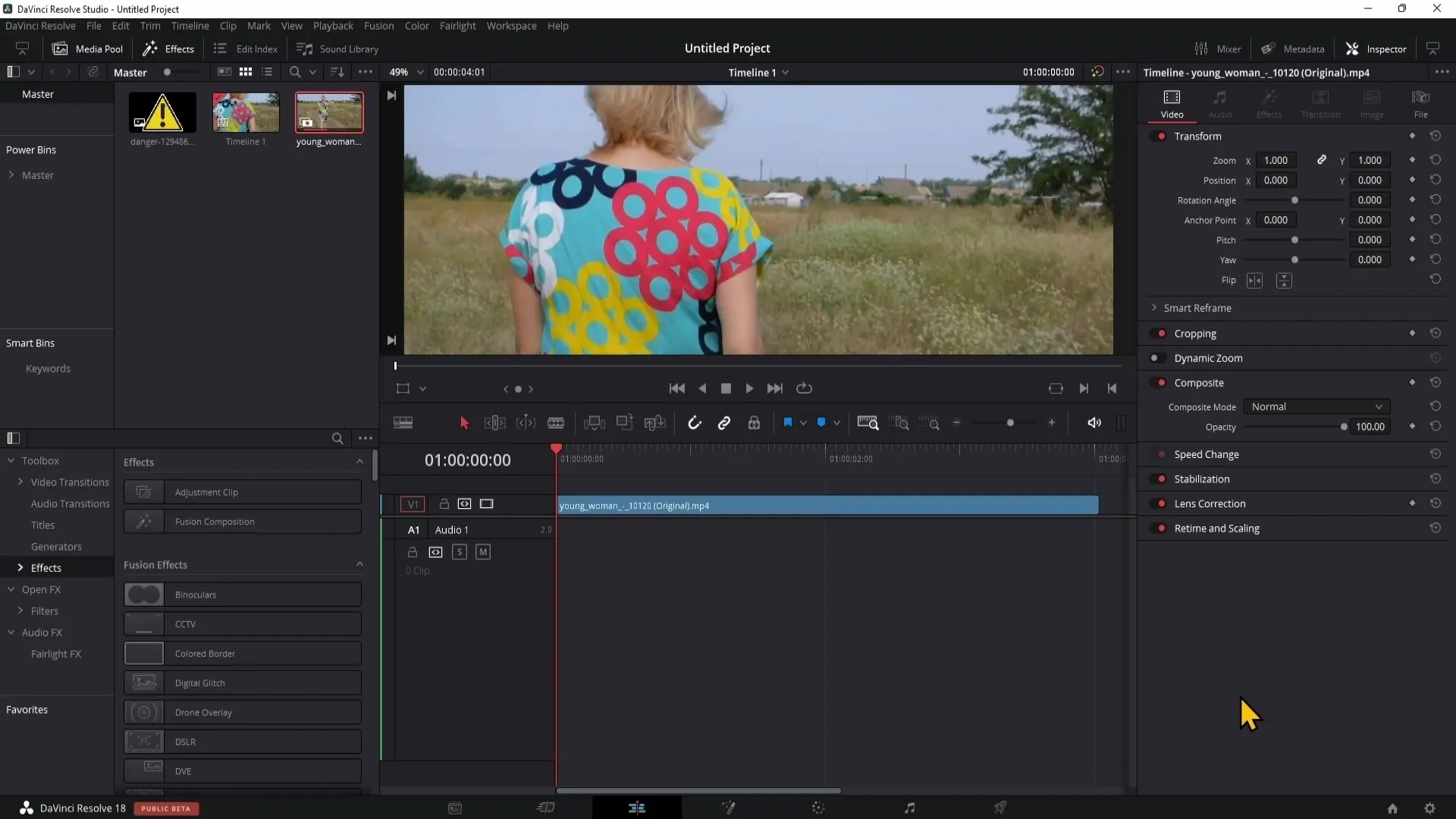
다음으로 색상 그레이딩 영역으로 이동합니다. 여기에서 OpenFX 섹션에서 "표면 추적기"를 검색하여 표면 추적기를 찾을 수 있습니다. 서피스 트래커를 클립에 직접 드래그하지 말고 노드 환경의 빈 영역으로 드래그합니다.
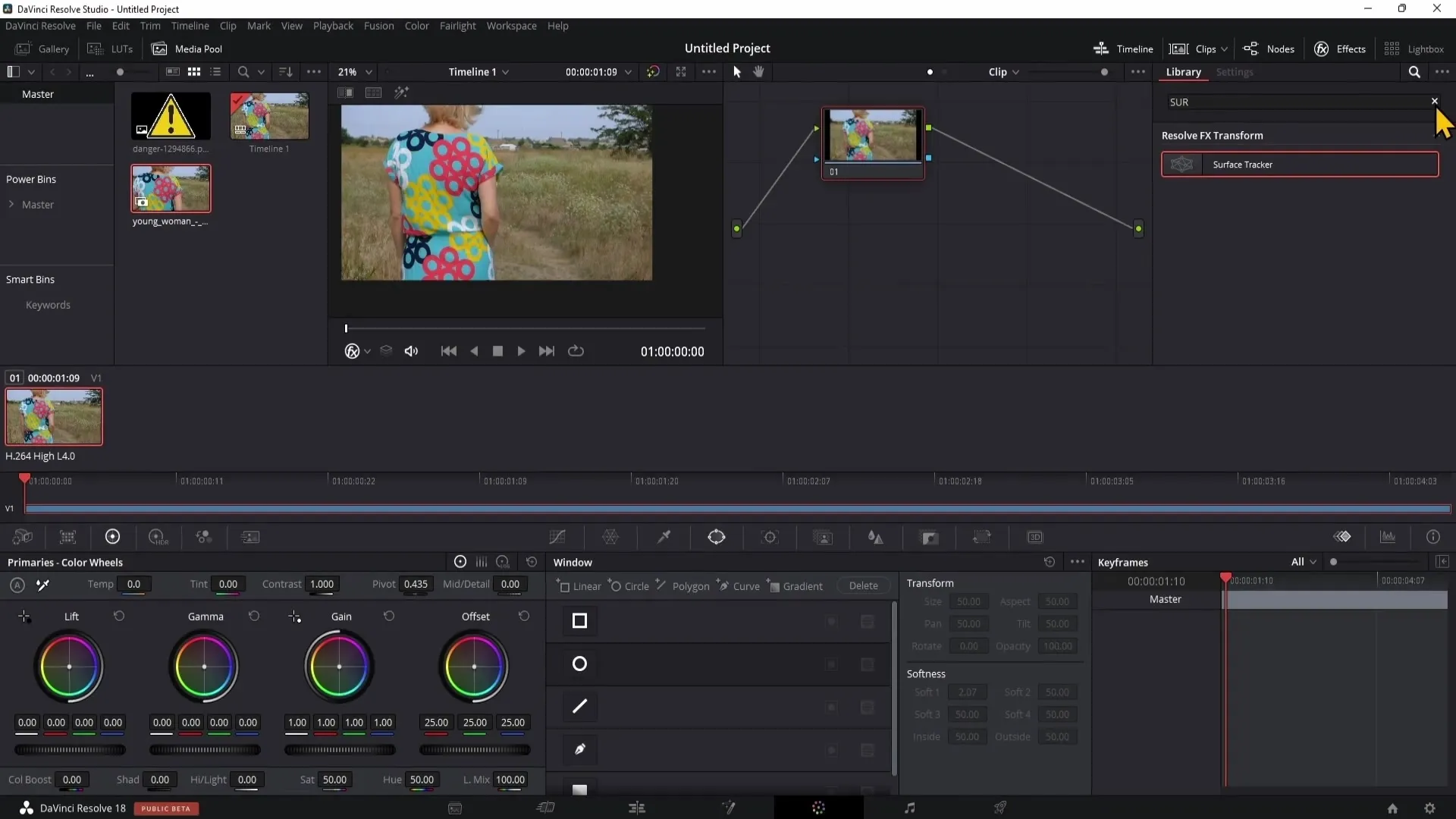
이제 서피스 트래커의 녹색 점을 비디오 클립에 연결합니다. 앞쪽 녹색 점은 클립에 연결하고, 뒤쪽 녹색 점은 출력에 연결해야 합니다.
로고에 사용할 수 있는 영역을 결정하려면 먼저 '바운스' 모드를 선택합니다. 이를 통해 로고를 배치할 영역을 지정할 수 있습니다. 로고가 이 모양인 경우 둥근 영역을 선택하는 것이 좋습니다.
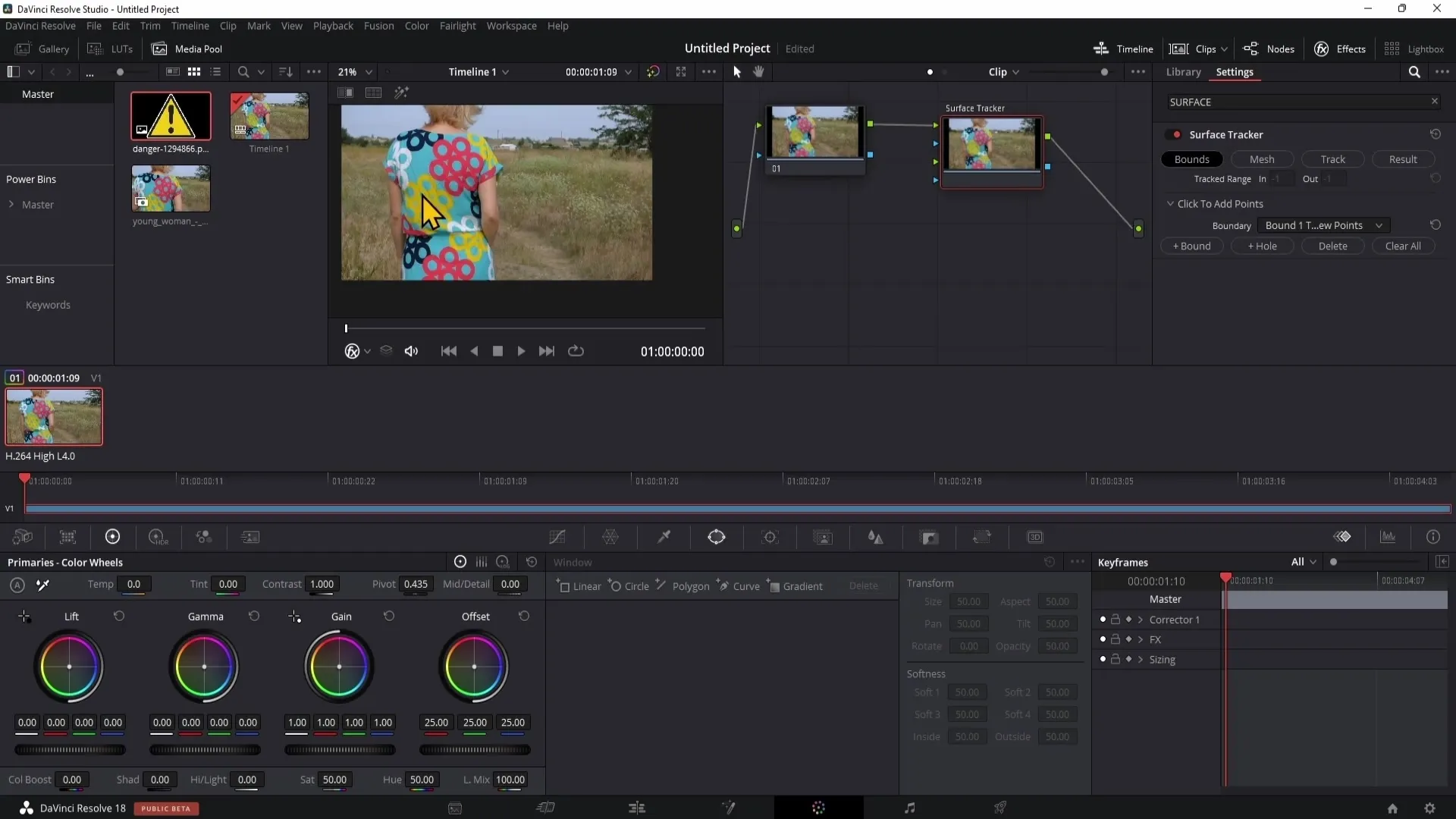
이제 클립의 시작 부분으로 이동하여 미리보기에서 로고의 움직임을 지원하는 몇 가지 포인트를 설정합니다. 이미 정의한 영역 근처에 포인트를 배치합니다. 이렇게 하면 나중에 로고를 원하는 위치에 정확하게 배치하는 데 도움이 됩니다.
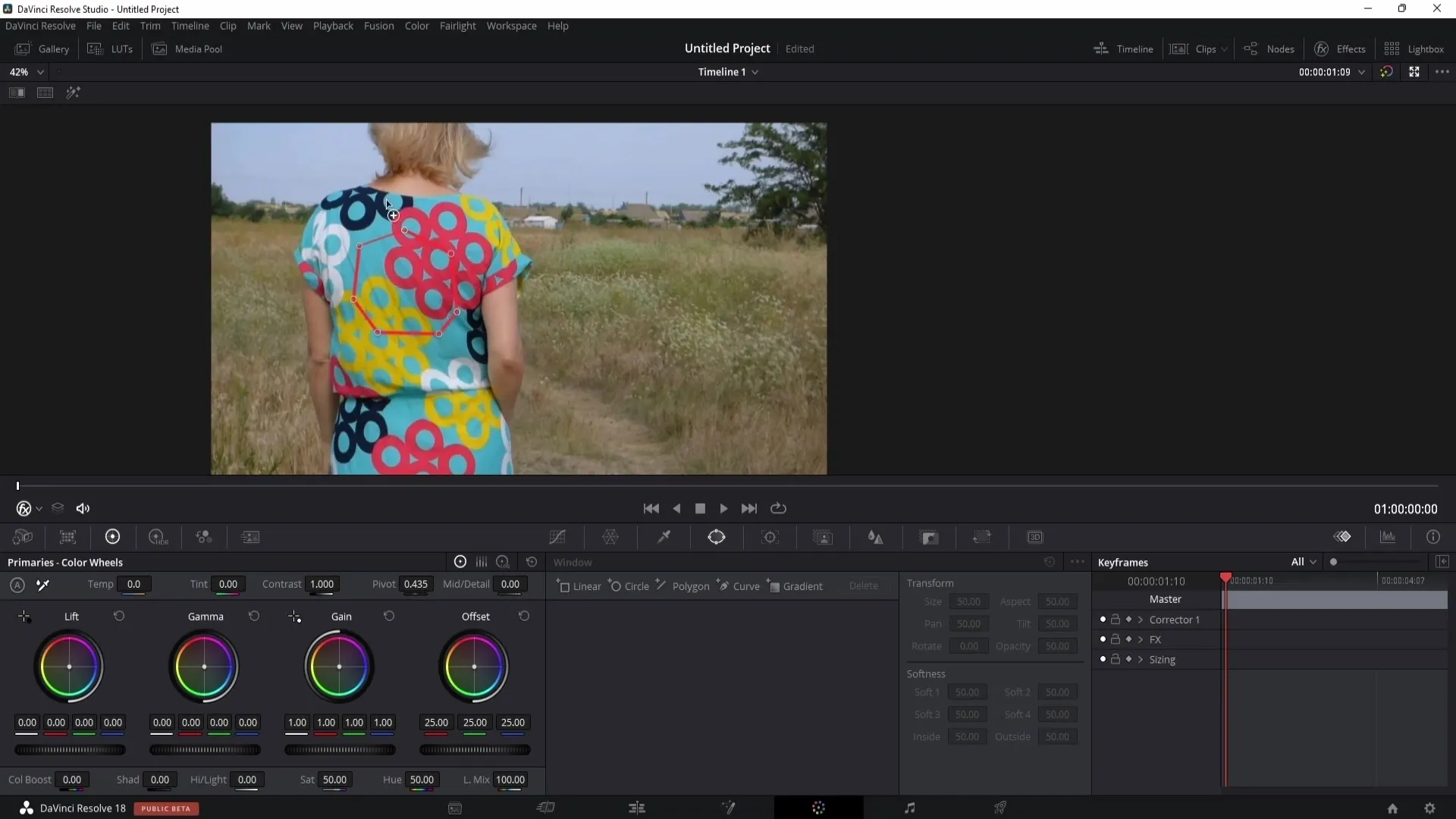
이제 "메시" 도구가 있는 노드로 전환할 차례입니다. 여기에서 티셔츠의 주름과 움직임을 추적하는 데 도움이 되는 작은 점을 활성화할 수 있습니다. 대부분의 경우 여기에서 더 깊이 조정할 필요는 없습니다.
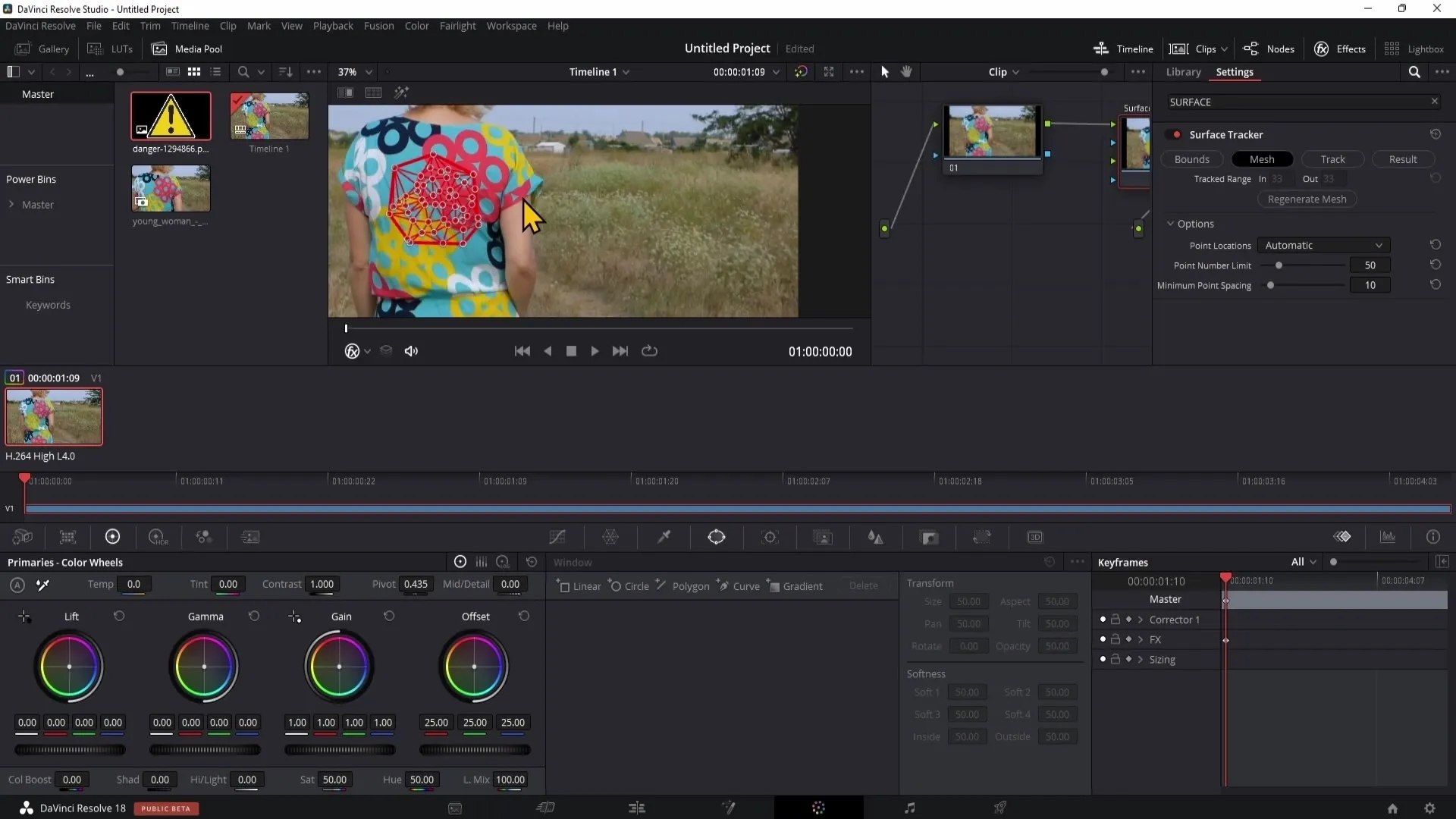
이제 중요한 단계인 추적이 시작됩니다. 영역을 추적하려면 "추적" 버튼을 클릭합니다. 깨끗하고 효과적인 결과를 얻으려면 앞뒤로 모두 추적하는 것이 좋습니다.
추적이 완료되면 로고를 삽입할 수 있습니다. 로고 파일(PNG 형식이 이상적)을 노드 구조로 드래그하여 서피스 트래커에 연결합니다. 파란색 점을 적절히 연결하여 활성화하는 투명한 배경 마스크를 사용해야 합니다.
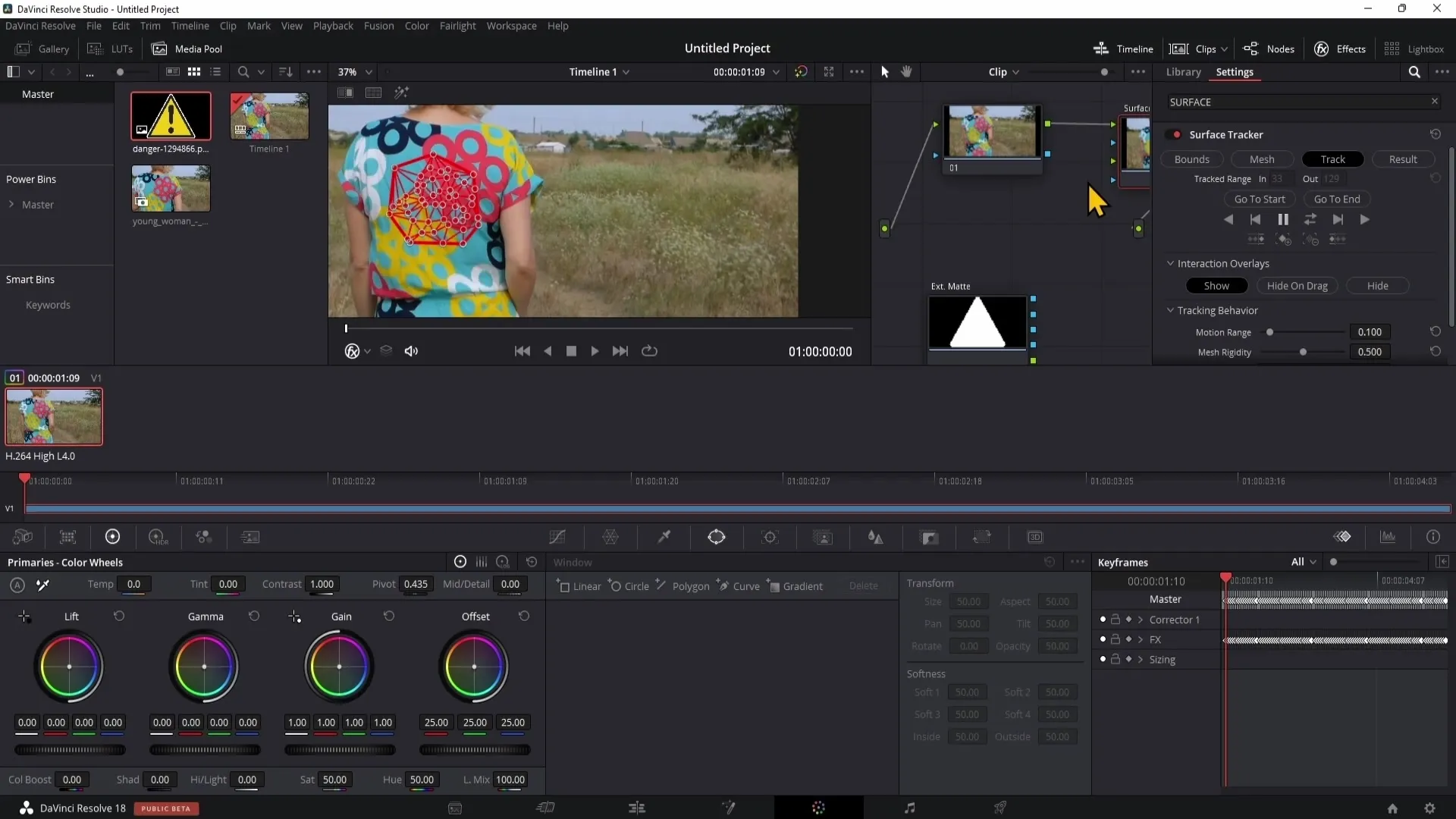
이제 로고를 올바르게 배치해야 합니다. 효과로 돌아가서 "해결"을 선택합니다. 여기에서 비율을 조정하고 로고를 올바르게 배치하여 로고를 정렬할 수 있습니다.
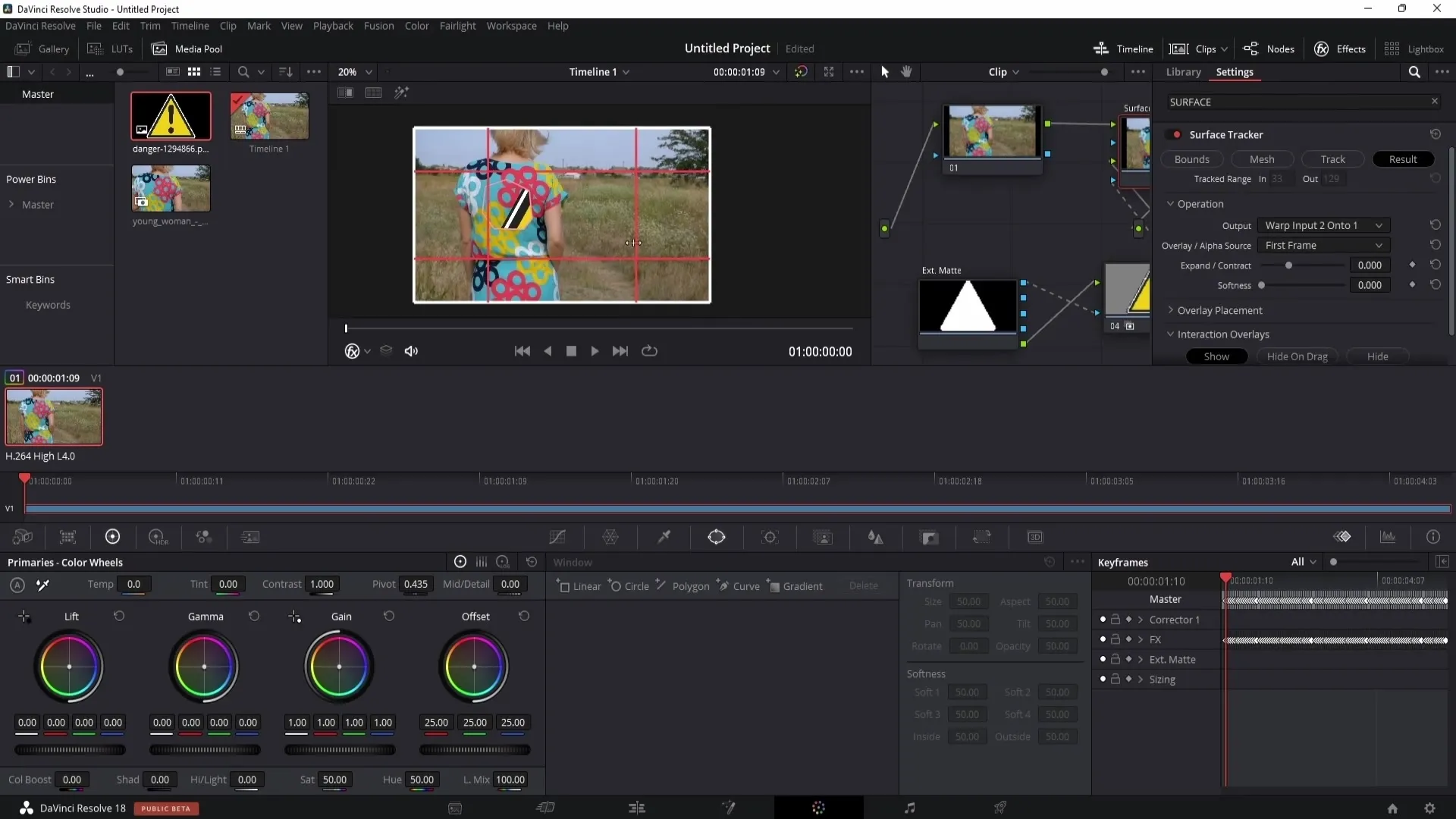
이제 로고가 사실적으로 보이도록 조정했다면 편집 영역으로 전환하여 동영상을 재생하면 결과를 실시간으로 볼 수 있습니다. 티셔츠의 움직임에 따라 로고가 매끄럽게 움직이며 모든 움직임과 주름을 추적하는 것을 볼 수 있습니다.
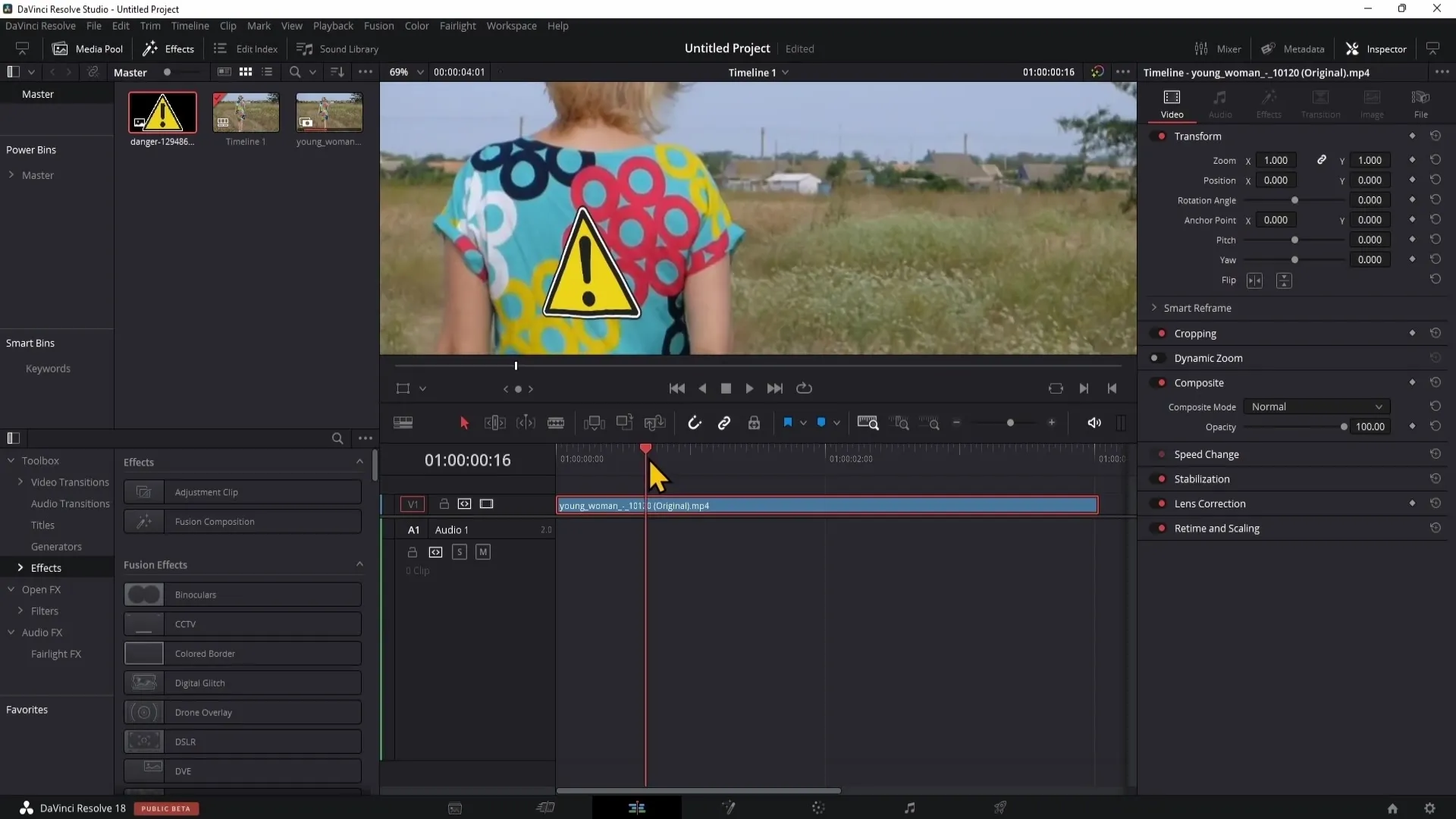
요약
DaVinci Resolve 18의 표면 트래커를 사용하면 로고와 디자인을 동영상에 사실적으로 삽입할 수 있습니다. 정밀한 추적과 효과적인 마스킹 기술을 통해 프로젝트를 최적화하는 전문적인 결과를 얻을 수 있습니다.
자주 묻는 질문
표면 트래커는 정확히 어떻게 작동하나요?표면 트래커는 이미지의 움직임을 추적하고 이러한 움직임에 맞게 그래픽을 조정합니다.
무료 버전의 DaVinci Resolve에서 Surface Tracker를 사용할 수 있나요?아니요, Surface Tracker는 DaVinci Resolve의 Studio 버전에서만 사용할 수 있습니다.
로고가 배경 없이 표시되도록 하려면 어떻게 해야 하나요?배경이 투명한 PNG 파일을 사용하고 적절한 마스크를 설정해야 합니다.
로고에 대한 특별한 요구 사항이 있나요?로고는 투명성을 위해 PNG 형식이 가장 이상적입니다.
트래킹이 제대로 작동하지 않으면 어떻게 해야 하나요?트래킹 포인트와 위치를 확인해보세요. 때로는 포인트를 재설정하는 것이 도움이 될 수 있습니다.


